ログイン
外注用アカウントの環境構築手順
LISTIQ欧米輸入版では用途に応じて以下の3種類の追加アカウントを用意しています。ここでは外注用アカウントを利用したLISTIQの環境構築手順を説明します。
基本の環境構築手順
まず、DiscordのDMにて管理者に連絡し、外注用アカウントの発行を依頼してください。
受け取ったアカウントを用いてLISTIQ欧米輸入版のインストールまたはLISTIQ欧米輸入版のインストールを行ってください(STEP1は実行する必要はありません)。
外注用アカウントの「LISTIQ」フォルダを、メインアカウントに対して「編集者」権限をつけて共有してください。
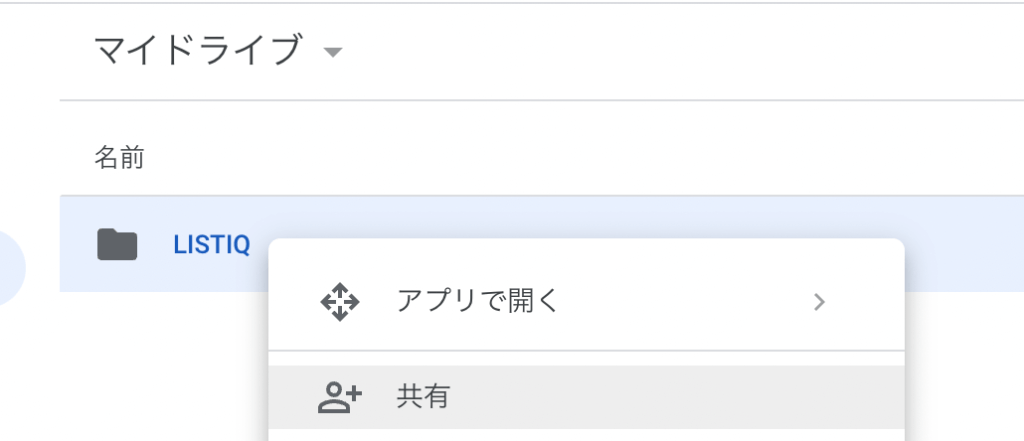
以上の手順で外注用アカウントを使って外注した担当者にLISTIQを使ったリサーチ・仕入れ作業を行なってもらうことができます。
さらに続いて説明する設定を行うことで、より効率的に作業ができます。
基本の手順のみでは外注先アカウントからメインアカウントへのアクセスは一切できませんが、続く設定を行うことでリサーチシート、マネジメントシートへアクセスが可能になりますのでご注意ください。
リサーチシートの共有
メインアカウントと外注用アカウントのリサーチシートと除外リストをお互いに共有することで、担当者横断ですでに登録・除外したものを省いてリサーチができます。
次の手順で設定してください。
1. 設定画面の修正
外注用アカウントとメインアカウントの設定画面を開き、両者の「リサーチのID」に記載されているものをマージ(カンマ区切りで併記)し、各々に記入します。
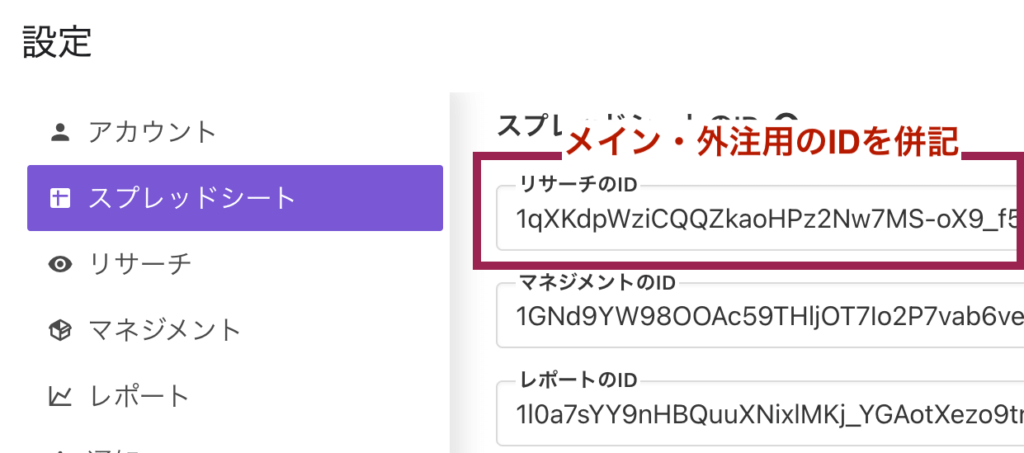
2. スプレッドシートの共有
「リサーチのID」に記載したメインアカウントの各リサーチシートに、外注用アカウントを閲覧者として共有します。
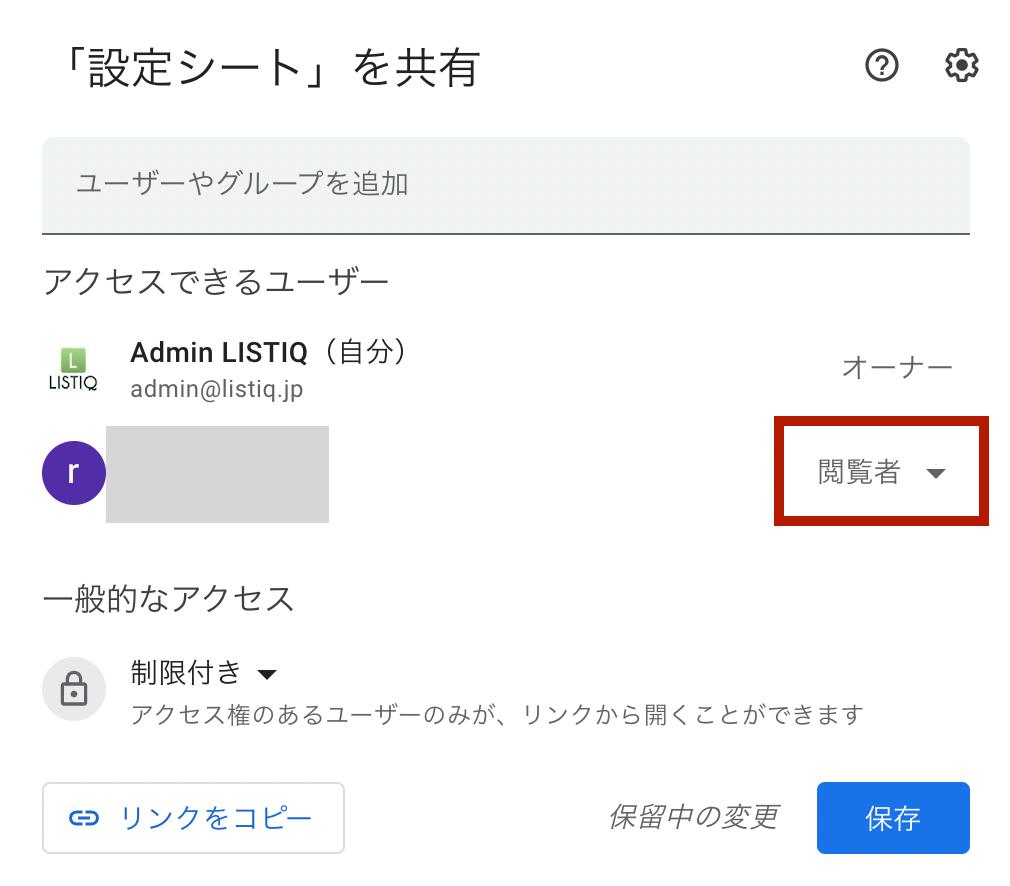
もし外部除外リストを利用している場合は、外部除外リストのフォルダ(マイドライブ/LISTIQ/LISTIQ_DATA/blacklistなど)にも同様に閲覧権限をつけます。
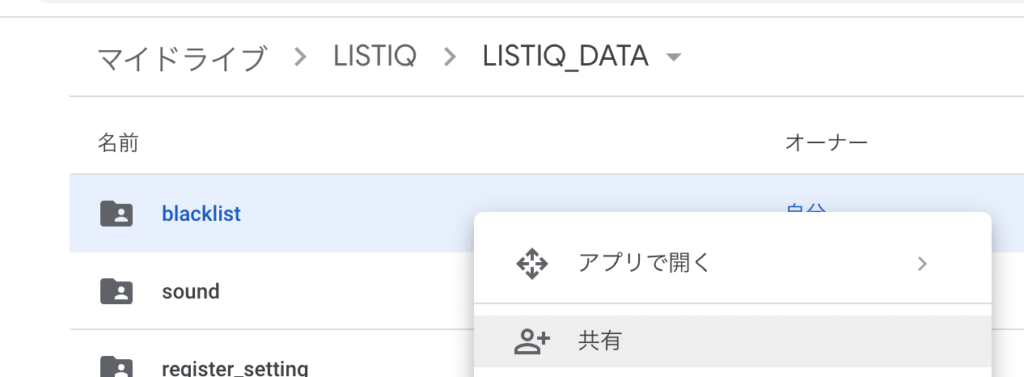
マネジメントシートの転記
以下のように設定をすることで、外注用アカウントのマネジメントシートの内容を、自動で/手動でメインアカウントのマネジメントシートへ転記できます。これにより外注用アカウントでの仕入れを把握しながら、全ての仕入れをメインアカウントで管理できます。
1. 設定画面の修正
外注用アカウントの設定画面「スプレッドシートのID」に、メインアカウントのものを入力してください。
また、メインアカウントと外注用アカウントの両方に「外注用アカウントのマネジメントのID」を入力してください。
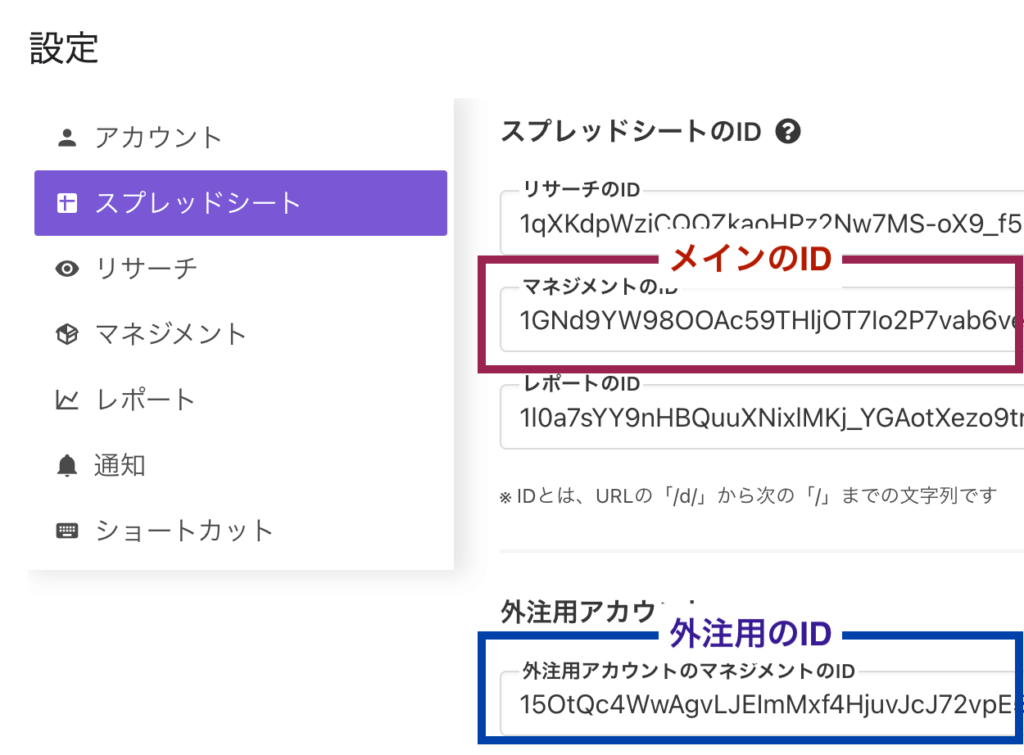
2. スプレッドシートの共有
メインアカウントのマネジメントシートに、外注用アカウントを閲覧者として共有します。
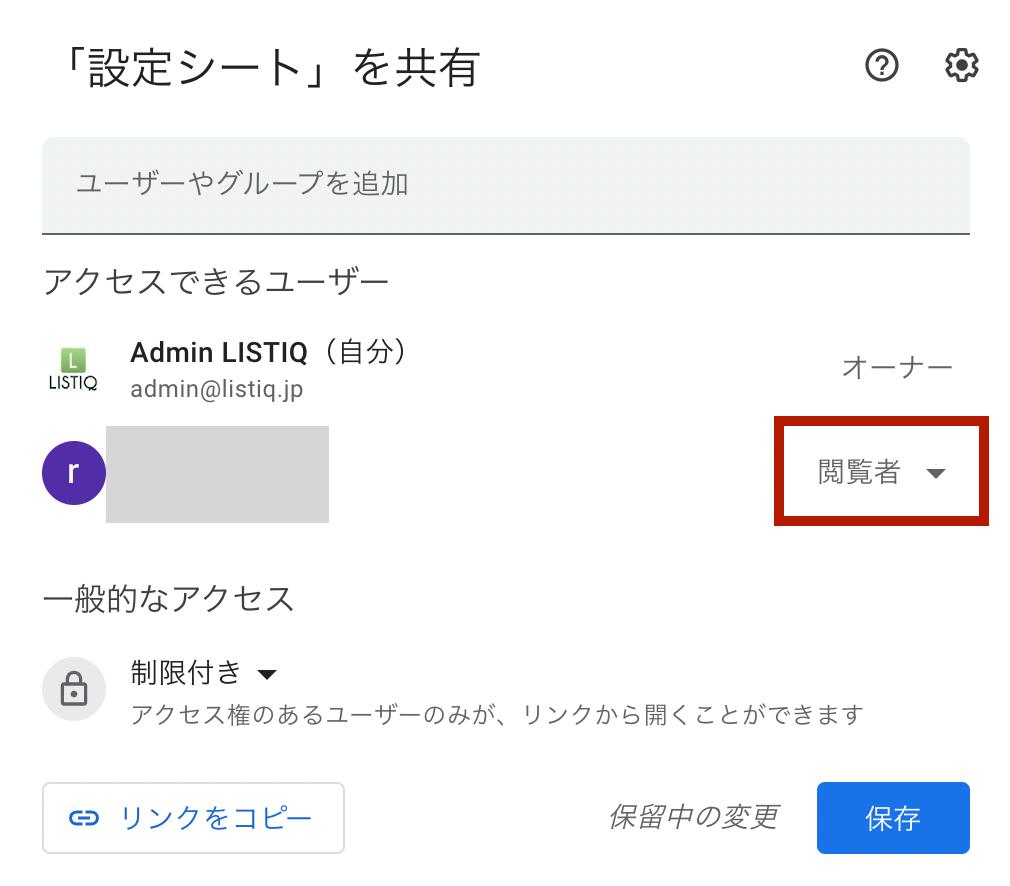
3. 列の追加
外注用のマネジメントシートに「COPIED」という列を追加してください。転記がされたものには「済」がつきます。
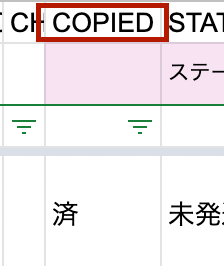
(オプション) メインのマネジメントシートに「COPY_FROM」という列を追加してください。転記された場合にはその転記元のアカウント名が入ります。
3. マネジメントシートの転記実施
メインアカウントのマネジメントアドオン「・・・」→「データのインポート/エクスポート」から「外注用のマネジメントシートから未転記の商品」を実行してください。両者の差分がメインのマネジメントシートに転記されます。
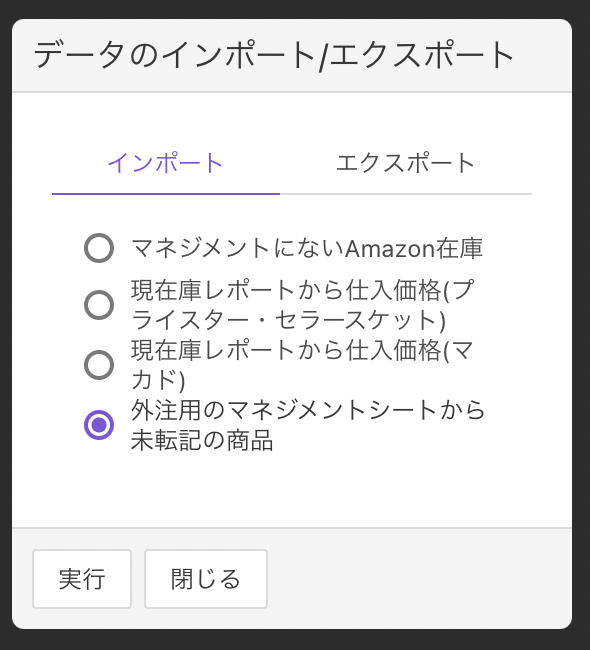
また、メインアカウントの設定画面の「外注用マネジメントからの自動転記」をオンにすると、1時間ごとに差分があれば自動的に転機を行います。

担当者ごとの実績管理
進捗管理
外注用アカウントの進捗管理シートで担当者ごとの仕入れ実績が確認できます。特に目標利益を設定することで仕入れのノルマ管理が可能です。
売上管理
LISTIQレポートの「売上サマリー」シートで、仕入れの担当者ごとの売上や利益を確認することができます。

担当者ごとの売上管理を利用するには、事前に以下の設定が必要です。
- 売上管理シートに「COPY_BUY」を列を追加する
- 「担当者」切替機能が含まれる売上サマリーシートをこちらからコピーし、既存のものと置き換える
